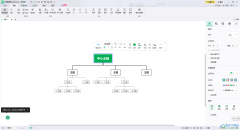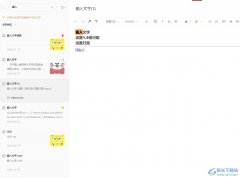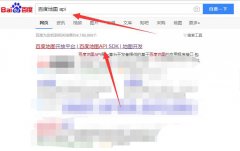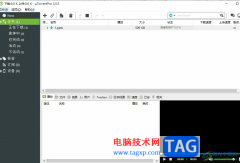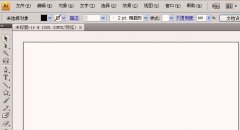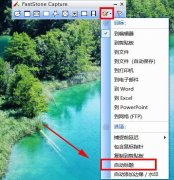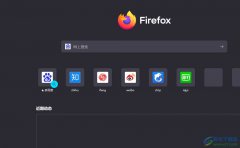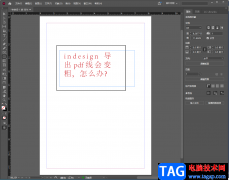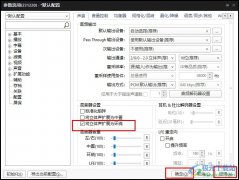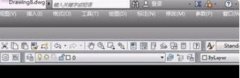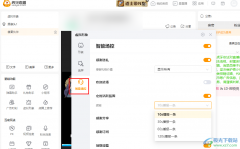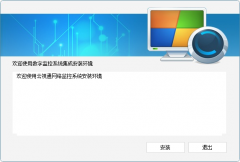金山毒霸是国内比较知名的杀毒软件,具有着防火墙实时监控、压缩文件病毒、查杀电子邮件病毒等功能,总之金山毒霸能够让用户在健康安全的环境下使用电脑,用户在电脑上安装金山毒霸后,通常会每隔一段时间就清理电脑上的病毒,当用户在检查电脑健康时,发现病毒后如何设置金山毒霸自动清除呢,其实操作的过程是很简单的,用户直接在设置窗口中找到安全保护设置板块,接着找到发现病毒时的处理方式板块,用户直接勾选自动处理选项即可解决问题,详细的操作过程是怎样的呢,接下来就让小编来向大家分享一下金山毒霸自动清除病毒的方法教程吧,希望用户在看了小编的教程后,能够从中获取到有用的经验。
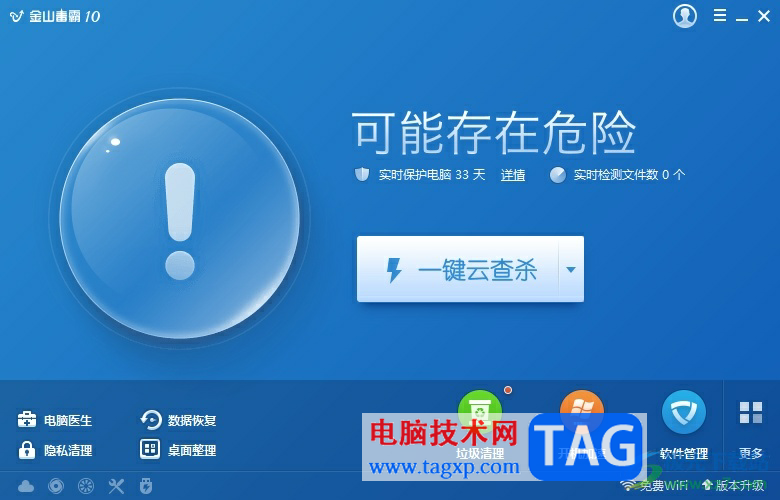
方法步骤
1.用户在电脑上打开金山毒霸软件,并来到主页上点击其中的三横图标
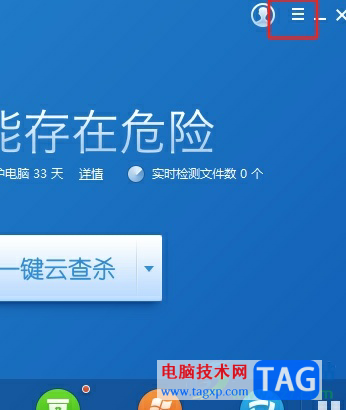
2.在弹出来的下拉菜单中,用户点击设置选项,页面将会发生切换
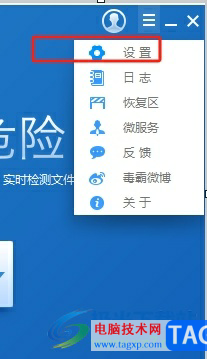
3.进入到设置窗口中,用户将左侧的选项卡切换到安全保护设置板块上
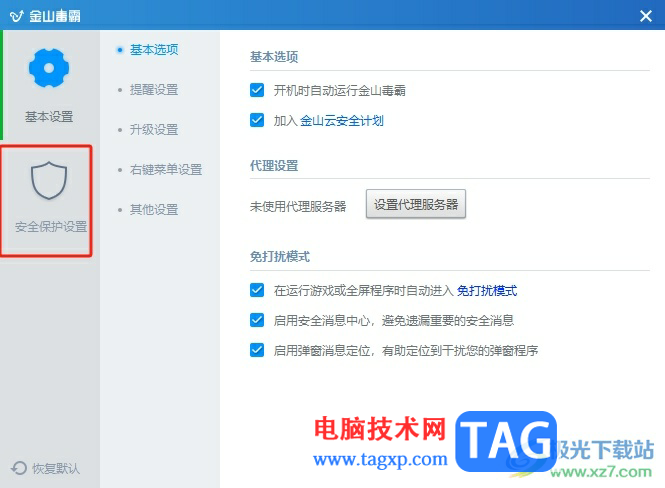
4.接着在显示出来的分类板块中,用户选择病毒查杀选项卡来进行设置
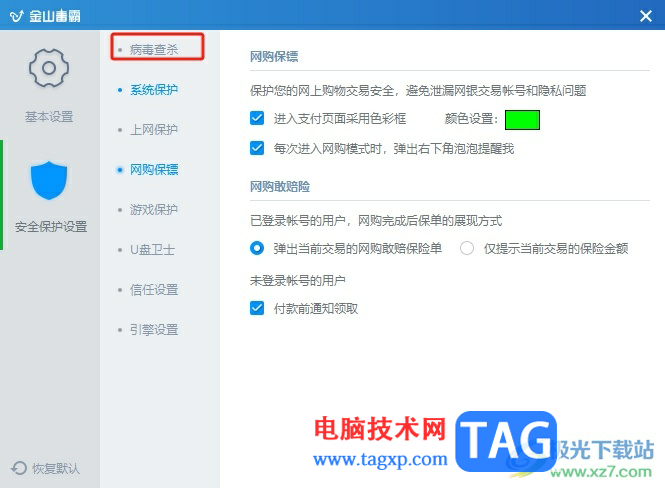
5.这时在展示出来的功能选项在,用户需要在查看病毒时的处理方式中勾选自动处理选项即可解决问题
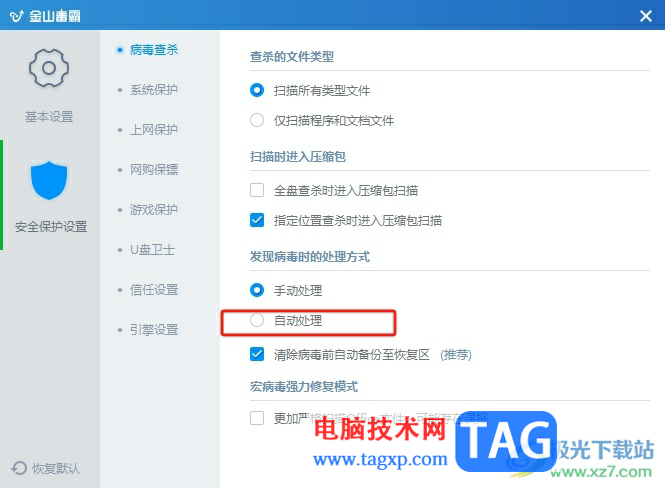
越来越多的用户会利用金山毒霸软件来清理电脑上的垃圾或是病毒,当用户在电脑上查杀病毒时,可以设置发现的病毒直接自动清除的功能,这样为用户带来了许多的便利,因此有需要的用户可以来看看小编的教程,只需进入到设置窗口中来设置即可。